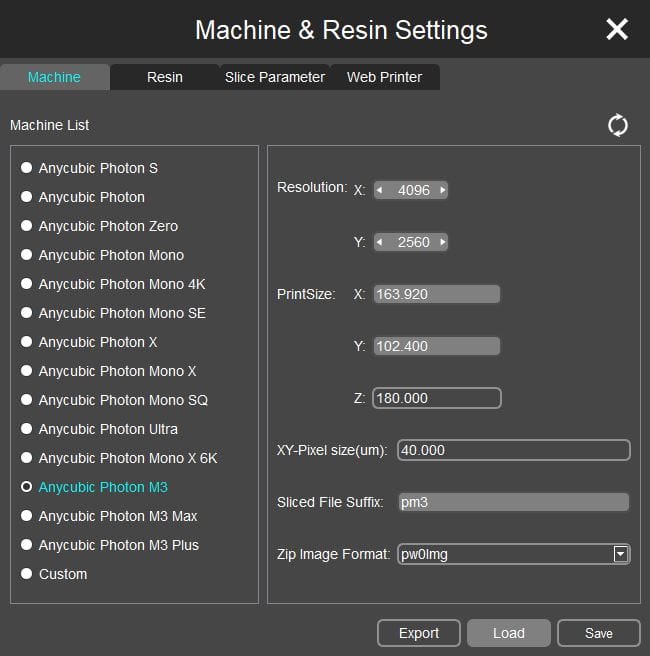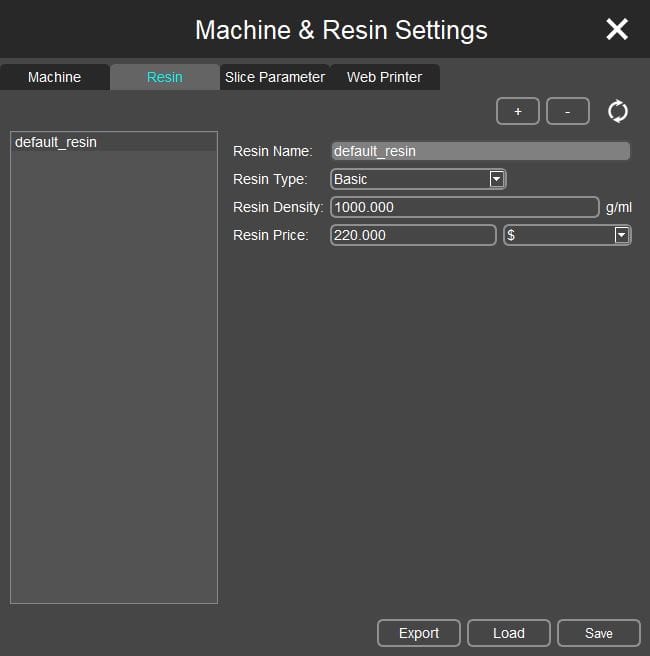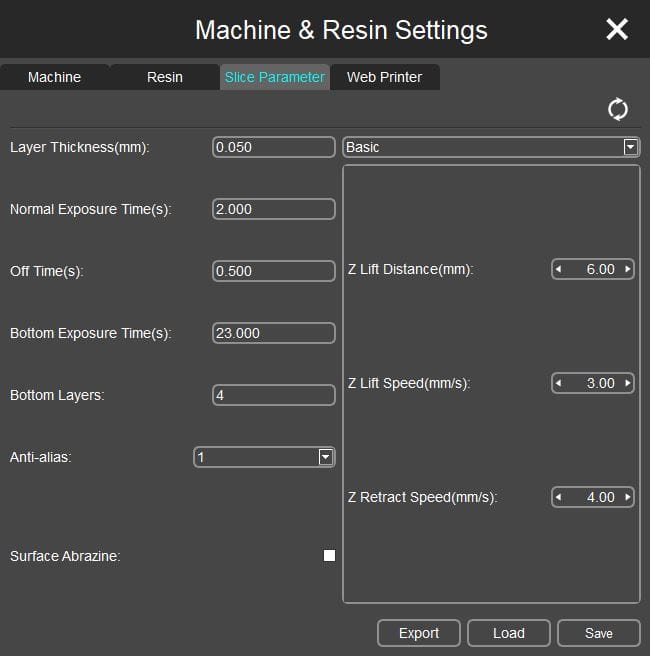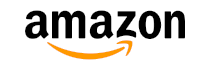Test: Anycubic Photon M3
Meine Anfänge in die Welt des 3D-Drucks startete ich mit dem Anet A6 FDM-Drucker, den ich über die Jahre hinweg modifizierte und selbst heute noch gerne für kleine Prints verwende. Danach folgten weitere FDM-Modelle, wie z.B. der Creality CR-10 oder Artillery Sidewinder X2, mit deren Hilfe ich mein Know-How zu FDM-Prints ständig erweiterte.

Auf Resin-Neuland begebe ich mich nun mit dem Anycubic Photon M3. Dementsprechend handelt es sich bei diesem Test nicht um einen Expertentest, sondern um einen Erfahrungsbericht, den ich als Einsteiger für andere Einsteiger verfasst habe. Legen wir los!
Anycubic Photon M3 vs. M3 Max vs. M3 Plus
| Modell | Anycubic M3 | Anycubic M3 Max | Anycubic M3 Plus |
| Display | 7,6" 4K+ LCD | 9,25" 6K LCD | 13,6" 7K LCD |
| Druckbereich | 163 x 102 x 180 mm | 197 x 122 x 245 mm | 425 x 269 x 256 mm |
| Druckgeschwindigkeit | 50 mm/h | 100 mm/h | 60 mm/h |
| Lichtquelle | 28 LED Matrix | 40 LED Matrix | 40 LED Matrix |
| Nivellierung | Manuelle 4-Punkt-Nivellierung | Manuelle 4-Punkt-Nivellierung | Manuelle 4-Punkt-Nivellierung |
| Führung | Einzelne Schiene | Doppelte Schiene | Doppelte Schiene |
| Schnittstelle | USB-A 2.0 | USB-A 2.0 & 3.0 | USB-A 2.0 |
| Touchdisplay | 2,8 Zoll | 5 Zoll | 4,3 Zoll |
| Nennleistung | 55W | 120W | 120W |
| Maße | 42,5 x 26,9 x 25,6 cm | 47,5 x 36 x 29 cm | 59,6 x 40,0 x 40,8 cm |
| Gewicht | 7 kg | 12 kg | 21 kg |
| Besonderheiten |
|
| |
| Preis (UVP) | 327€ | 692€ | 1099€ |
Anycubic Photon M3: Lieferumfang
Geleifert wird der Anycubic Photon M3 mit allem, was man für den ersten Druck benötigt. Zumindest fast alles.
Enthalten sind neben dem 3D-Drucker noch:
- zwei Spatel, einmal aus Metall und einmal aus Kunststoff,
- mehrere Einweghandschuhe,
- mehrere Papier- bzw. Lackfilter,
- mehrere Schutzmasken (medizinisch),
- mehrere Reinigungstücher für das LCD,
- mehrere Innensechskantschlüssel,
- eine Displayschutzfolie, wobei sich eine bereits auf dem Display befindet,
- ein Netzkabel mit Kaltgerätestecker,
- ein Netzteil (12V 6A),
- ein 4GB USB-Stick mit dem Workshop Slicer, der Anleitung in PDF und Druckdateien,
- eine Bedienungsanleitung
- und ein Stück Papier für die Kalibrierung der Druckfläche.
Lediglich das Resin muss separat gekauft werden. Für welches man sich entscheidet, ist jedem selbst überlassen. Wer den 3D-Drucker direkt im Shop von Anycubic bestellt, kann 1kg, 3kg oder 5kg Resin direkt seiner Bestellung hinzufügen.

Außerdem kann es sich lohnen, zusätzlich eine Anycubic Wash & Cure Station zu bestellen. Der Umgang mit Resin ist eine ziemlich giftige und klebrige Angelegenheit. Da kommt jede Vereinfachung der Prozessschritte gelegen!
Anycubic Photon M3: Erste Schritte
Die Zeiten, dass man mehrere Stunden mit dem Aufbau eines 3D-Drucker beschäftigt ist (ich meine dich, Anet A6!) sind lange Geschichte. FDM-Drucker und auch Resin-Drucker werden größtenteils vormontiert geliefert.

Das trifft auch auf den Photon M3 zu, bei dem wir lediglich noch die Druckplattform einsetzen, festschrauben und kalibrieren müssen. In der Anleitung sind die einzelnen Schritte bis zum ersten Druck bebildert und textlich präzise erklärt.

Von der Basis bis zur aufgesetzten UV-Schutzabdeckung ist der 26,9 x 25,6 x 42,5 cm große und 7 kg schwere Photon M3 gut verarbeitet. Die schwarze Kunststoff-Basis würde ich zwar nicht zu den Schönsten zählen, sie steht aber gerade, sicher und erfüllt ihren Zweck. Die aufgesetzte UV-Schutzhaube schließt bündig mit der Einkerbung der Basis.
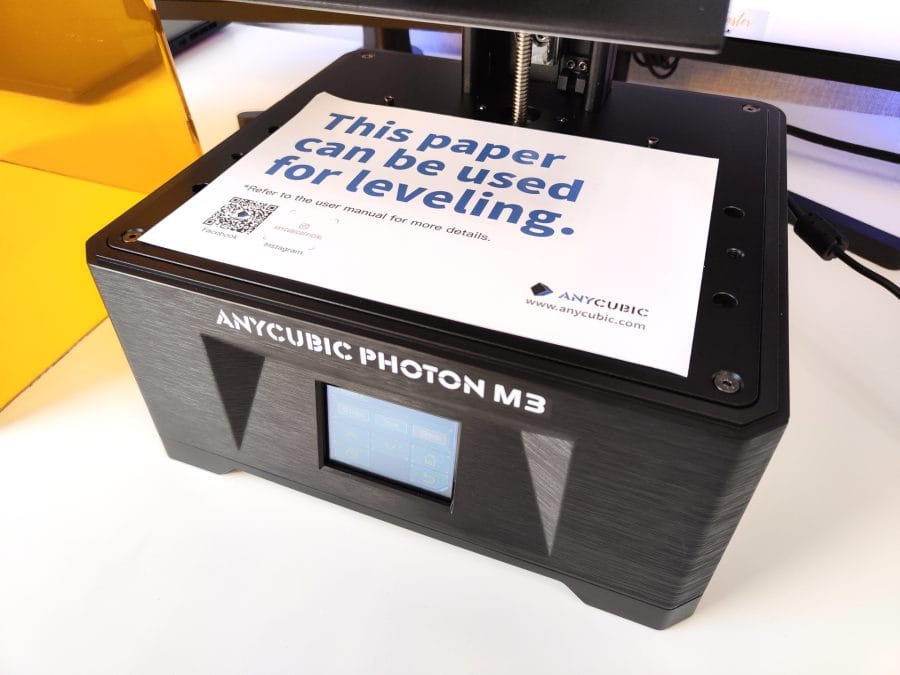
Das Einsetzen und Festziehen der Druckplattform verlief im Test problemlos. Gleiches lässt sich zur Kalibrierung sagen, bei der man mit dem passenden Innensechskant die vier Schrauben an der Druckplattform lockern muss. Anschließend legt man das Kalibrierungspapier auf das LCD, drückt die Home-Taste, damit die Druckplattform in ihre Ausgangsstellung fährt und zieht die Schrauben wieder an.

Mit der Einstellung „z=0“ legen wir die aktuelle Position als unsere kalibrierte Ausgangsposition fest. Jetzt noch den Resin-Tank einsetzen, der über zwei Stellschrauben fixiert wird, Resin in den Tank füllen und wir sind startklar für den ersten Druck.
Anycubic Photon M3: Sicherheit
Bevor wir jetzt feuchtfröhlich mit dem Resin hantieren, sollten wir einige Sicherheitsvorkehrungen vornehmen, denn flüssiges Resin ist verdammt giftig!

Sucht euch einen gut durchlüfteten Raum. Den 3D-Drucker in der Küche, im Wohnzimmer oder im Schlafzimmer aufzubauen, ist definitiv keine Option. Die Dämpfe, die beim Druck entstehen, sollte man keinesfalls einatmen. Kopfschmerzen und Schlimmeres sind beim ständigen Einatmen garantiert!
Haltet außerdem eine Flasche Isopropanol oder Brennspiritus bereit. Alkohol reinigt nicht nur den Druck, er eignet sich auch dazu verschüttetes Resin zu binden. Damit es dazu nicht kommt, sollte man in einer sicheren Umgebung arbeiten. Schützt außerdem eure Augen (Schutzbrille!), Hände (Handschuhe!) und alle anderen freigelegten Körperteile, denn das toxische Resin sollte keinesfalls auf die Haut gelangen!

Übrigens ist Resin nicht nur für uns Menschen gefährlich, sondern auch für die gesamte Umwelt. Auf den Gedanken, flüssige Resin-Reste über das Abwasser zu entsorgen, sollte man gar nicht erst kommen. Lasst das Resin im Sonnenlicht aushärten und entsorgt es anschließend über den Hausmüll.
Anycubic Photon M3: Slicer
Um überhaupt irgendwas mit dem Anycubic Photon M3 drucken zu können, benötigen wir eine Druckdatei. Auf dem mitgelieferten USB-Stick befindet sich eine vorgefertigte Druckdatei, die sich ideal für den ersten Druck eignet. Die Testdatei ist schnell gedruckt und am Ergebnis, das hier in Form des Anycubic Kalibrierungswürfels rauskommt, lässt sich unsere Kalibrierungsgenauigkeit sehr gut erkennen.
Für eigene Prints benötigen wir einen Slicer, die unser 3D-Modell in eine druckfähige Datei umwandelt. Den passenden Slicer, in unserem Fall den Anycubic Photon Workshop, gibt uns Anycubic auch gleich mit. Die Software befindet sich einerseits auf dem USB-Stick, kann aber auch in aktueller Version über die Anycubic Webseite heruntergeladen werden.

Im Anycubic Photon Workshop sind bereits alle Anycubic Resin-Drucker konfiguriert. In den Einstellungen der Software müssen wir lediglich unser passendes Modell auswählen. Die einzelnen Parameter, unter anderem zur Schichtdicke, der Belichtungszeit und zur Geschwindigkeit können wir anschließend beliebig einstellen.
Der Slicer kommt mit den unterschiedlichsten 3D-Formaten zurecht. STL und OBJ zählen zu den gängigsten und die meisten 3D-Modelle werden in Modell-Datenbanken und Marktplätzen in diesem Format bereitgestellt. Durch öffnen unserer Datei laden wir diese in den Slicer. Anschließend legen wir Größe und Ausrichtung des Drucks und die weiteren Parameter fest.
Benötigen wir Supports, können wir diese sogar automatisch den Druck beifügen lassen, wobei die automatische Positionierung nicht immer ideal verläuft. Korrekturen sind in den meisten Fällen notwendig.
Mit „Slice“ wird unser Modell in eine druckfähige Datei umgewandelt und in der Vorschau können wir uns den Druck virtuell Schicht für Schicht ansehen. Nützlicher Hinweis am Rande ist der abgeschätzte Resin-Bedarf samt Preis und Druckdauer.
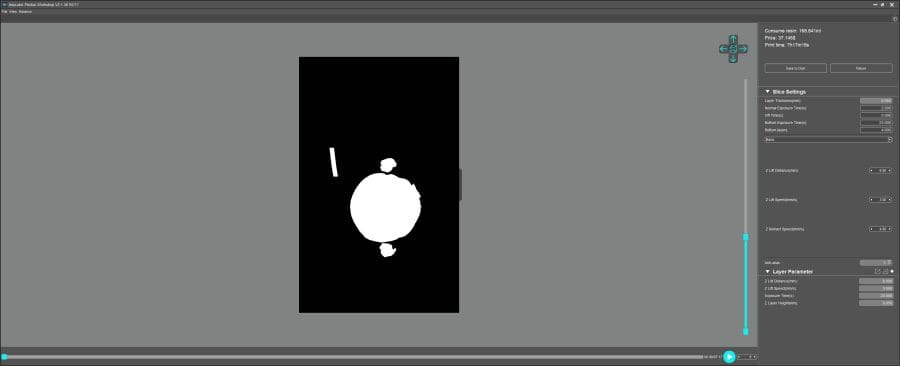
Unsere fertige Druckdatei speichern wir auf unserem USB-Stick. Im Gegensatz zu den andere Photon M3 Modellen unterstützt unser Basismodell keinen Druck über das WLAN. Auch die SD-Speicherkarte ist keine Option. Der Druck über USB ist hier die einzige Möglichkeit.
Anycubic Photon M3: Erster Druck
Unser Anycubic Photon M3 ist kalibriert, das Resin ist in den Behälter gefüllt (maximale Füllmenge beachten!) und unser USB-Stick mit Druckdatei befindet sich im Slot.
Touchdisplay
Den Druck starten wir nun über das 2,8" Touchdisplay. Das Menü ist übersichtlich aufgebaut und sämtliche Einstellungen lassen sich einfach und schnell vornehmen. Den Druckfortschritt verfolgen wir ebenfalls über das Display. Die aktuelle Schicht bzw. der Layer sowie die verbleibende Restzeit werden angezeigt.

Display und Belichtungsquelle
Das Druckvolumen beträgt 163 x 102 x 180 mm. Für präzise Druckergebnisse mit scharfen Konturen sorgt ein 7,6“ Monochrom-Display mit 4096 x 2560 Pixel Auflösung und einem 400:1 Kontrastverhältnis.

Die Lebensdauer des Displays gibt Anycubic mit 2000 Stunden an. Neue Ansätze verfolgt Anycubic mit der Anycubic LightTurbo Matrix, eine innovative Belichtungsquelle mit einem 28 UV-LED Array, das für eine gleichmäßige Belichtung sorgt und kürzere Druckzeiten erzielt.
Druckergebnis
Vom Aufbau bis zum ersten Druck ist der Anycubic Photon M3 sehr einsteigerfreundlich. Die ersten Drucke kamen mit den Standardeinstellungen in hervorragender Qualität aus dem Drucker. Lediglich die Belichtungszeit musste ich bei einem Druck etwas anpassen, weil die ersten Schichten auf der FEP-Folie statt auf der Druckplattform klebten.

Feinheiten und Texturen kommen hervorragend zur Geltung, was am Ergebnis des gedruckten Doom-Slayer gut zu erkennen ist. Dass ihm ein Arm fehlt, war übrigens nicht gewollt. Ich hatte hier einfach vergessen, mit Support zu drucken. Blöd gelaufen! Gerade wer sich den Drucker zum Drucken von D&D Miniaturen zulegen möchte, kommt hier definitiv auf seine Kosten.

Was die Geräuschkulisse angeht, arbeitet der Photon M3 ziemlich leise vor sich hin. Einen Lüfter gibt es allen Anschein nach nicht. Lediglich Motor und Stepper machen sich bemerkbar. Auf der Linearschiene bewegt sich die Druckplattform angenehm sanft und präzise.
Reinigung
Reinigen lassen sich die fertigen Prints in der Anycubic Was & Cure Station. Strenggenommen handelt es sich dabei um einen riesigen Magnetrührer mit UV-Licht zum Aushärten der Prints. Händisch die Drucke im Isopropanol-Bad zu reinigen und in der Sonne aushärten zu lassen, funktioniert genauso gut. Mit der Anycubic Was & Cure Station geht’s eben komfortabler.

Das restliche Resin im Tank filtern wir mit einem unserer Lackierfilter zurück in die Flasche. Filtern ist hier besonders wichtig, weil sich eventuell ausgehärtete Resin-Reste im Tank befinden können. Zum Abgießen ist der Tank idealerweise an einer Seite mit einer Ablaufrinne versehen. Unseren Tank samt FEP-Folie säubern wir so gut wie möglich mit unserem Kunststoff-Spatel. Mit Isopropanol entfernen wir das restliche Resin vom Tank.